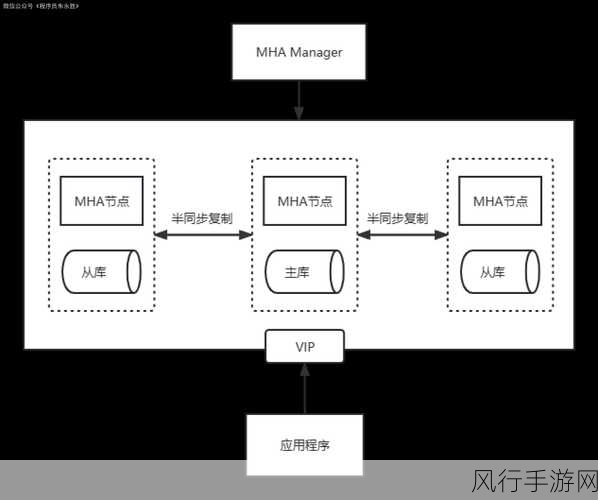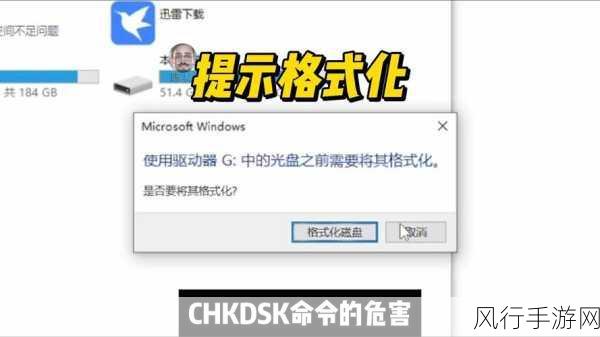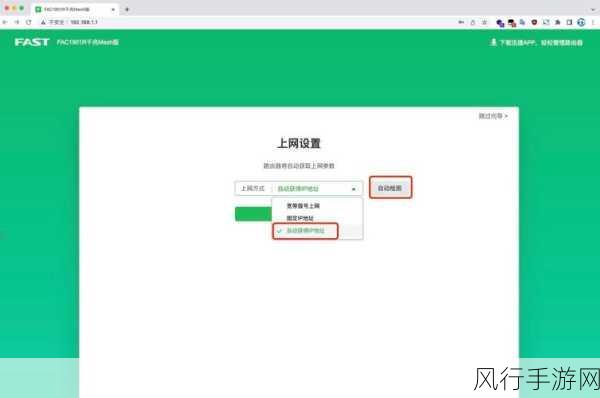当您的 Win7 系统在进行更新时遭遇失败,不必感到焦虑和无助,这其实是一个较为常见的问题,通过一些简单有效的方法,我们完全可以成功修复。
Win7 系统作为一款经典的操作系统,尽管已经逐渐被更新的版本所取代,但仍有不少用户在使用,而系统更新失败可能会给您的电脑使用带来诸多不便,比如可能会影响系统的稳定性、安全性以及某些功能的正常运行,就让我们一起深入探讨如何修复 Win7 系统更新失败的问题。
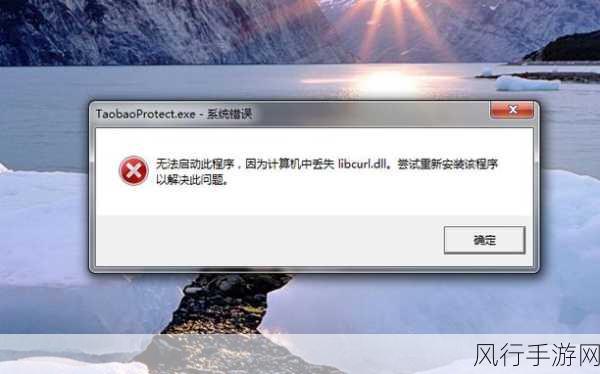
要修复 Win7 系统更新失败,第一步我们需要检查网络连接是否正常,因为系统更新需要从服务器下载更新文件,如果网络不稳定或者断开连接,就很容易导致更新失败,您可以打开网页或者其他需要网络的应用程序来测试网络是否畅通,如果网络存在问题,您需要检查路由器、网线等硬件设备,或者联系网络服务提供商解决网络故障。
我们要查看系统服务是否正常运行,按下“Win + R”组合键,输入“services.msc”并回车,在打开的服务窗口中,找到“Windows Update”服务,确保其状态为“正在运行”并且启动类型为“自动”,如果服务未运行,右键点击选择“启动”;如果启动类型不正确,右键点击选择“属性”进行修改。
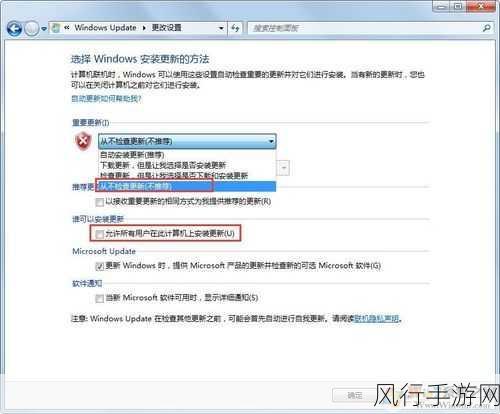
还需要清理系统缓存,系统在更新过程中会产生一些临时文件和缓存,如果这些文件出现错误或者损坏,也可能导致更新失败,您可以打开“C:\Windows\SoftwareDistribution”文件夹,删除其中的“DataStore”和“Download”文件夹,注意,在删除这些文件夹之前,请确保您已经关闭了 Windows Update 服务。
系统更新失败是由于某些第三方软件的干扰,您可以尝试在安全模式下进行系统更新,重启电脑,在启动过程中按“F8”键,选择“安全模式”进入系统,在安全模式下,系统只加载最基本的驱动和服务,减少了第三方软件的干扰,有助于更新的顺利进行。
如果以上方法都无法解决问题,您还可以尝试使用系统自带的修复工具,打开“控制面板”,选择“疑难解答”,然后点击“系统和安全性”中的“使用 Windows 更新解决问题”,按照提示进行操作,系统会自动检测并修复与更新相关的问题。
Win7 系统更新失败虽然让人烦恼,但只要按照上述方法逐步排查和解决,相信您一定能够成功修复,让您的系统保持最新状态,为您的电脑使用提供更好的保障,希望这些方法对您有所帮助,祝您使用电脑愉快!